Windows'ta güvenlik ve kapatma seçenekleri hatasını görüntüleme hatası düzeltildi
CTRL+ALT+DELGüvenlik ve Oturum Açma Seçenekleri(Security and Sign-in Options) penceresini açmaya veya sistemi Restart/Shut-down çalışırken güvenlik ve kapatma seçenekleri görüntülenemiyor(Failure to display security and shut-down options) mesajıyla karşılaşırsanız , bu makale sizin için yararlı.
Güvenlik ve kapatma seçeneklerinin görüntülenememesi

Windows 11/10 bu sorunun olası nedenleri aşağıdaki gibidir:
- Sistem dosyalarının bozulması.
- Bazı üçüncü taraf programları süreçle çakışıyor olabilir.
- Üçüncü Taraf güvenlik yazılımı işlemi engelliyor.
Hataya şu ifade eşlik edebilir:
The logon process was unable to display security and logon options when Ctrl+Alt+Delete was pressed. If Windows doesnt respond, press ESC or use the power switch to restart.
Sorunları gidermek için aşağıdaki çözümleri deneyebilirsiniz:
- Bir SFC ve DISM taraması çalıştırın
- Sistem Bakımı(System Maintenance) sorun gidericisini çalıştırın
- (Troubleshoot)Temiz Önyükleme Durumunda(Clean Boot State) sistem sorunlarını giderin .
1] Bir SFC ve DISM taraması çalıştırın
Sorunun ana nedeni bozuk sistem dosyalarıdır. Bu durumda, SFC ve DISM taramalarını çalıştırmak yardımcı olabilir. Bu araçlar, eksik ve bozuk dosyaları tespit etmeye ve bunları değiştirmeye yardımcı olabilir.
Sistem Dosyası Denetleyicisi , kritik sistem dosyalarının yanı sıra kayıt defteri anahtarlarını ve klasörlerini koruyan Windows Kaynak Koruması(Windows Resource Protection) ile entegredir . Korumalı bir sistem dosyasında herhangi bir değişiklik algılanırsa, değiştirilen dosya Windows klasörünün kendisinde bulunan önbelleğe alınmış bir kopyadan geri yüklenir.
SFC taraması yardımcı olmazsa, DISM taramasını(DISM scan) çalıştırabilirsiniz .
2] Sistem Bakımı(System Maintenance) sorun gidericisini çalıştırın(Run)
Sistem bakımı sorun gidericisi, sistemle ilgili sorunları kontrol eder ve mümkünse bunları giderir . (System)Sistem Bakımı Sorun Gidericisini çalıştırma prosedürü aşağıdaki gibidir:
Press Win+RÇalıştır(Run) penceresini açmak için Win+R tuşlarına basın ve komut kontrol panelini yazın. Denetim Masası(Control Panel) penceresini açmak için Enter'a basın. (Hit Enter)Görüntüleme ölçütü seçeneğini Küçük simgeler(Small icons) (veya Büyük simgeler, (Large)Kategori(Category) olmayacak ) olarak değiştirin.
Troubleshooting > System and Security öğesini seçin . Listeden Sistem Bakımı(System Maintenance) sorun gidericisini seçin ve çalıştırın.
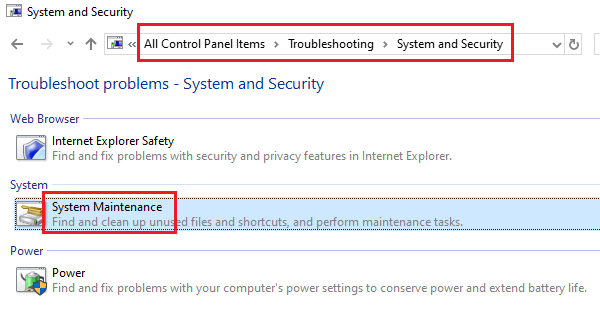
İşiniz bittiğinde sistemi yeniden başlatın.
3] Temiz Önyükleme Durumunda(Clean Boot State) sistem sorunlarını giderin(Troubleshoot)
Üçüncü taraf yazılımlar işlemlere müdahale ediyorsa, sistem temiz önyükleme durumunda yeniden başlatılarak bu olasılık yalıtılabilir. Bu şekilde, üçüncü taraf yazılımların başlangıçta başlatılmasını önleyebilirsiniz.
Sistemi Temiz Önyükleme( Clean Boot State) Durumunda yeniden başlattıktan sonra sorun çözülürse , sorunlu programı belirleyip kaldırmayı deneyin.
All the best!
Related posts
Fix Device encryption, Windows 11/10'te geçici olarak askıya alındı
Fix Windows Update Error 0x80070005
Fix Windows 10 Camera app error 0xA00F424F (0x80004005)
Fix Windows Update Microsoft'ün online troubleshooter'sını kullanan hatalar
Printer Troubleshooter ile Fix Windows 10 Printer sorunlar
Fix USB Device Descriptor Failure içinde Windows 10
Fix WerMgr.exe or WerFault.exe Application Error Windows 11/10'de
Windows Security, Windows 10'de No Security Providers diyor
Güncellemeleri tamamlayamadık, değişiklikleri düzeltemedik [Sabit]
Windows 10 Brightness Control çalışma veya otomatik olarak değişir değil
Fix Wireless Display Install Error Windows 10'te başarısız oldu
Intel Thunderbolt Dock software Windows 10 üzerinde çalışmıyor
İlk defa oturum açtığınızda Microsoft Store app kaldırılır
Fix Video TDR Failure error Windows 10'de
Windows 10'de DISM'yı kullanırken uzak procedure call hatası başarısız oldu
WiFi Windows 10 sorunları nasıl düzeltilir
Start Menu açılmıyor veya Windows 11/10 çalışmıyor Start Button
Windows 10'da Windows Update error 0x800F081F
Fix Microsoft Edge Installation & Update error codes
Realtek HD Ses Sürücüsü Hatasını Kurma Hatasını Düzeltin
